- Opzione 1: come recuperare le immagini cancellate dal cestino del computer
- Opzione 2: come recuperare definitivamente le foto cancellate dal PC
- Opzione 3: come recuperare le foto cancellate definitivamente dal Mac
- Opzione 4: come recuperare definitivamente le foto cancellate dal computer con FoneLab
Recupera i dati persi / cancellati da computer, disco rigido, unità flash, scheda di memoria, fotocamera digitale e altro ancora.
Recupero di immagini cancellate - Come recuperare le immagini cancellate da PC / Mac
 aggiornato da Valyn Hua / 24 febbraio 2021 10:00
aggiornato da Valyn Hua / 24 febbraio 2021 10:00Ho trasferito alcune foto dalla mia fotocamera al computer e poi ho cancellato queste foto sulla mia fotocamera. Ma ora perdo queste foto a causa della formattazione del computer per aggiornare il sistema. Come posso recuperare le foto cancellate dal mio computer o dalla fotocamera?
Hai mai formattato accidentalmente una partizione o una cartella con immagini importanti al suo interno? O forse il tuo sistema informatico si è schiantato, non hai avuto backup e hai già cancellato le immagini dalla tua fotocamera? Non ci pensi mai finché non succede e quando succede, ti colpisce duramente.
Una volta ho perso tutte le foto dei miei genitori che mi erano molto care e sono persino riuscito a formattare e sovrascrivere le immagini di un viaggio. Sfortunatamente, i disastri capitano a tutti e se ti capita di trovarti in una situazione simile, è meglio essere preparati e sapere cosa fare.

In questo articolo, ti mostrerò come recuperare le immagini perse dal computer.

Elenco delle guide
- Opzione 1: come recuperare le immagini cancellate dal cestino del computer
- Opzione 2: come recuperare definitivamente le foto cancellate dal PC
- Opzione 3: come recuperare le foto cancellate definitivamente dal Mac
- Opzione 4: come recuperare definitivamente le foto cancellate dal computer con FoneLab
1. Come recuperare le foto cancellate dal cestino del computer
Dopo aver perso accidentalmente foto importanti, la prima cosa da fare è controllare il Cestino.
Come sappiamo, quando elimini un file, questo file potrebbe essere gettato nel Cestino. In questa situazione, puoi ripristinare facilmente le foto cancellate seguendo i seguenti passaggi.
Passo 1 Apri Cestino.
Passo 2 Cerca le tue foto cancellate e fai clic destro su di esso.
Passo 3 Scegli Ripristinare.

Vedere! È molto facile recuperare le immagini cancellate per errore. Tuttavia, questa soluzione non può ripristinare eliminati in modo permanente (turno cancellato) file.
Se non trovi le foto eliminate nel Cestino o se desideri recuperare le foto cancellate dopo aver svuotato il Cestino, continua a leggere per sapere come recuperare le immagini cancellate definitivamente dal tuo computer.
2. Come recuperare foto cancellate in modo permanente dal PC
Alcuni dei metodi comunemente usati sono i seguenti:
Metodo 1. Cronologia file
Questo backup e ripristino freeware è una funzione di sistema 10 di Windows integrata, che consente di ripristinare la versione precedente di file persi o cancellati.
Passo 1 Apri la cartella che include i file cancellati.
Passo 2 Scegli Storia > Precedente.
Passo 3 Seleziona l'immagine che desideri conservare.
Passo 4 Clicchi Ripristinare.
Metodo 2. Ripristina versione precedente
Un altro approccio manuale efficiente per recuperare le immagini cancellate. È anche semplice da usare.
Passo 1 Seleziona la cartella desiderata.
Passo 2 Fai clic destro su di esso.
Passo 3 Fare clic su Ripristina la versione precedente opzione.
Passo 4 Windows arruolerà Versioni precedenti File o cartelle eliminati definitivamente con ora e data.
Passo 5 Seleziona la copia desiderata (forse l'ultima).
Passo 6 Clicchi Ripristinare.
3. Come recuperare foto cancellate in modo permanente dal Mac
Che tu sia nuovo sulla piattaforma Mac o che la usi da anni, c'è una funzionalità integrata nel Mac che dovresti non solo conoscere, ma utilizzare. Questa funzione è Time Machine, un'applicazione di backup integrata utilizzata per mantenere una copia aggiornata di tutti i file sul tuo Mac.
Se hai eseguito il backup del tuo Mac con Time Machine, puoi ripristinare facilmente una libreria fotografica al suo stato quando è stato eseguito l'ultimo backup.
Passo 1 Se il programma Foto sul tuo Mac è aperto, scegli Foto > Chiudi foto.
Passo 2 Clicca su tempo macchina icona nella barra dei menu e quindi scegliere Inserisci Time Machine. Time Machine si aprirà e mostrerà i tuoi backup disponibili.
Passo 3 Seleziona la data dell'ultimo backup, accedi al backup della libreria fotografica, quindi fai clic per selezionarlo.
Passo 4 Clicchi Ripristinare.
4. Come recuperare foto cancellate in modo permanente dal computer (PC e Mac) con FoneLab
Se, tuttavia, i metodi incorporati non riescono a recuperare le immagini eliminate definitivamente, quale dovrebbe essere il prossimo passo?
E adesso? Ricorrere a uno strumento di recupero di terze parti è l'unico modo.
FoneLab Data Retriever è uno strumento di recupero delle immagini potente e tecnologicamente avanzato, che ha la capacità di recuperare quasi tutte le immagini perse in vari formati come JPG, PNG, GIF, SWF, BMP, ecc.
È in grado di recuperare le immagini perse per tutti i tipi di problemi come crash di sistema, mancata risposta, cancellazione, formattazione, ecc.
Vediamo come funziona.
FoneLab Data Retriever: recupera i dati persi / cancellati dal computer, dal disco rigido, dall'unità flash, dalla scheda di memoria, dalla fotocamera digitale e altro ancora.
- Recupera facilmente foto, video, documenti e altri dati.
- Anteprima dei dati prima del recupero.
Passo 1 Esegui questo software
Scarica e installa questo software sul tuo PC o Mac. Quindi il software verrà lanciato automaticamente.

Passo 2 Scansione dei dati
Scegli l'opzione Immagine nella sezione dei tipi di dati e seleziona la posizione in cui hai perso le immagini. Quindi fare clic Scannerizzare per avviare il processo di scansione rapida.
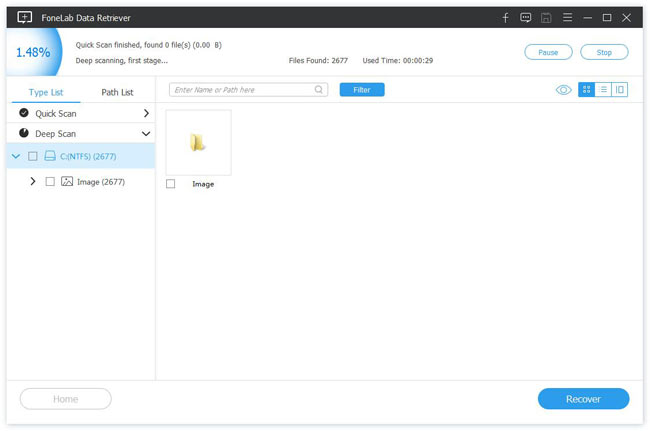
Passo 3 Scegli i dati
Dopo aver terminato il processo di scansione, tutti i file saranno elencati nell'interfaccia. Puoi usare Filtro funzionalità per individuare rapidamente l'immagine che si desidera recuperare.
Se la scansione rapida non può portare il risultato desiderato, puoi fare clic Scansione profonda nell'angolo in alto a destra per riprovare.
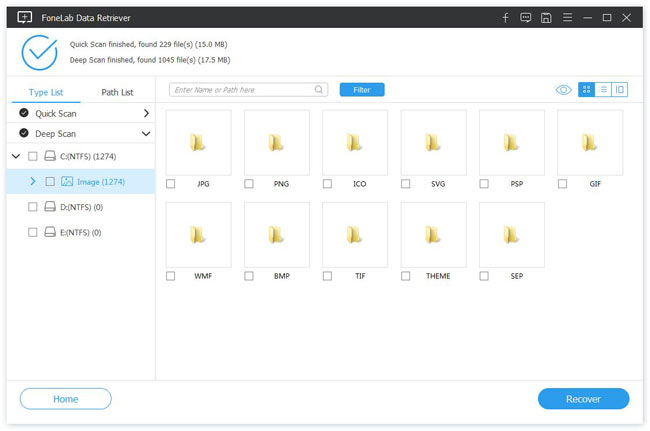
Passo 4 Recuperare i dati
Visualizza in anteprima le informazioni pertinenti di ciascuna immagine e seleziona l'immagine che desideri ripristinare. Quindi fare clic su Recuperare pulsante per salvare le immagini selezionate sul tuo computer.
Oltre recupero di immagini dal computer, può recuperare le immagini cancellate dalla scheda di memoria, disco rigido, macchina fotografica, ecc.
Scarica ora per ottenere una prova gratuita per 30-day!
FoneLab Data Retriever: recupera i dati persi / cancellati dal computer, dal disco rigido, dall'unità flash, dalla scheda di memoria, dalla fotocamera digitale e altro ancora.
- Recupera facilmente foto, video, documenti e altri dati.
- Anteprima dei dati prima del recupero.
